При замене сим-карты как на ней сохранить контакты? Или когда вы меняете смартфон, как вы можете перенести свои контакты? Кажется, сложно понять, как сохранить контакты с SIM-карты вашего Samsung Galaxy J2. В этой статье мы увидим, как узнать, где находятся контакты. Затем вы узнаете, как перенести контакты с SIM-карты на ваш Samsung Galaxy J2.
В конце этой статьи вы узнаете, как перенести контакты с вашего Samsung Galaxy J2 на новый Android-смартфон.
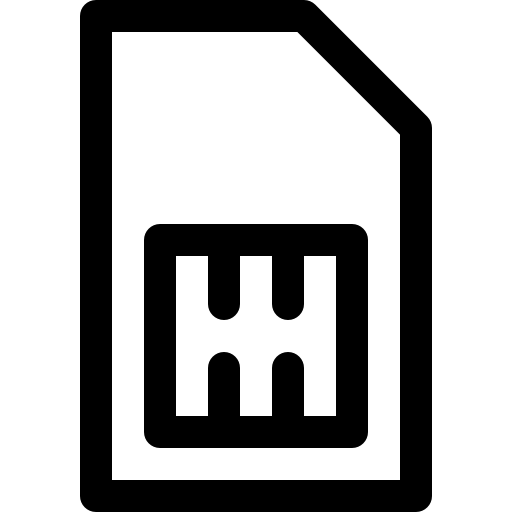
Как мне узнать, будут ли контакты находиться на моем Samsung Galaxy J2 или на SIM-карте?
Нет ничего проще, чтобы узнать, все ли ваши контакты присутствуют на вашем Samsung Galaxy J2 или на вашей SIM-карте. Вам просто нужно перейти к своим контактам. Затем выберите меню ваших контактов или 3 параллельных полосы. Вам будет показано количество контактов и место их резервной копии. У вас будет выбор: сохранить все свои контакты под адресом Gmail, на вашей SIM-карте, на Samsung Galaxy J2 или в учетной записи, связанной с брендом вашего Samsung Galaxy J2.
Как перенести контакты с SIM-карты на Samsung Galaxy J2 Prime (XDRV.RU)
В какой ситуации следует переносить контакты с SIM-карты на Samsung Galaxy J2?
Вы хотите изменить свое мобильное предложение, и это иногда требует смены оператора. При смене оператора необходимо сменить SIM-карту. Если вы смените SIM-карту, у вас больше не будет контактов, которые будут присутствовать на SIM-карте. Поэтому вам будет полезно сохранить контакты, сохраненные на SIM-карте, чтобы хранить их в своем Samsung Galaxy J2 или в учетной записи Gmail.
Программы для Windows, мобильные приложения, игры — ВСЁ БЕСПЛАТНО, в нашем закрытом телеграмм канале — Подписывайтесь:)
Как перенести контакты с SIM-карты на Samsung Galaxy J2?
Вы хотите сохранить контакты SIM-карты в другом месте хранения. Если вы хотите сменить SIM-карту или смартфон, будет интересно импортировать все контакты с SIM-карты в Samsung Galaxy J2.
Как сохранить каталог, если вы хотите сменить SIM-карту?
- Перейдите в приложение Контакты вашего Samsung Galaxy J2.
- Выберите меню или 3 параллельных стержня.
- Затем выберите Управление контактами
- После этого выберите Импорт / Экспорт контактов или Импорт или Импорт / Экспорт.
- После этого в части Импорт контактов через файлы vCard или вашу SIM-карту выберите Импорт.
- Проверить SIM-карту
- После этого нажмите на все контакты
- Выберите ОК
- Вас спросят, в какое место хранения вы хотите переместить эти контакты:
- Внутренняя память вашего Samsung Galaxy J2
- SD Card
- ваш аккаунт Google Gmail
- Ваша учетная запись марка вашего Samsung Galaxy J2
Как отправить все свои контакты с Samsung Galaxy J2 на новый Android-смартфон?
Чтобы перенести контакты с одного смартфона на другой, есть несколько методов, которым вы можете следовать в статье Как создать резервную копию контактов с вашего Samsung Galaxy J2. Этот текст объясняет вам, как сохранить все ваши контакты, а затем восстановить их на том же смартфоне или на втором смартфоне Android. Если вы ищете другие решения для своего Samsung Galaxy J2, мы приглашаем вас ознакомиться с обучающими материалами в категории: Samsung Galaxy J2.
Программы для Windows, мобильные приложения, игры — ВСЁ БЕСПЛАТНО, в нашем закрытом телеграмм канале — Подписывайтесь:)
Источник: pagb.ru
Как перенести контакты на телефон Samsung Galaxy J2 Prime SM-G532F

Одно из самых удобных отличий смартфона от стационарных телефонов — контактная книга прямо в устройстве. Благодаря этому новшеству миллионы людей смогли выбросить свои записные книжки. Правда возникла и новая проблема — а как перенести контакты на Samsung Galaxy J2 Prime SM-G532F.
Зачем нужно переносить контакты на Samsung Galaxy J2 Prime SM-G532F
Проблема переноса лежит в плоскости хранения номеров. Дело в том, что обычный пользователь в Андроид работает только с графическим слоем. Грубо говоря, все программные элементы, коды и прочие сложные детали спрятаны глубоко в устройстве. Благодаря этому смартфоном максимально удобно пользоваться — для звонков и отправки сообщений достаточно пары кликов.
А вот с переносом все куда сложнее. Данные могут храниться на:
- сим-карте;
- физической памяти устройства;
- облачных хранилищах Google, Yandex, MI, Vivo и так далее.
И перенос как раз нужен для того, чтобы пользователь мог спокойно ими пользоваться. Например, покупая новый телефон и вставляя симку с сохраненными номерами он сразу получит их список. А синхронизировав аккаунт на двух разных устройствах, он сможет получить доступ к телефонной книге сразу с обоих смартфонов.
Какие способы переноса контактов существуют
- через Google-аккаунт;
- через SIM-карту;
- через внешний носитель;
- с помощью сторонних приложений;
- с помощью Bluetooth;
- через облачные хранилища.
Перенос контактов с помощью Google-аккаунта
- Нажимаем на три точки в правом верхнем углу, «Настройки».

- Жмем на «Копировать».

- Жмем копировать из «Ваш адрес электронной почты».
- Отмечаем нужные номера, которые хотим перенести на устройство — достаточно один раз нажать на нужный номер и рядом с ним появится галочка.
- Нажимаем на кнопку «Копировать» в самом низу по центру.

Создание резервной копии контактов на Google Аккаунте
- Заходим в настройки.
- Находим пункт «Система».

- «Резервные копии данных».

- «Сервер Google».

- Переводим тумблер во включенное положение.

Восстановление контактов на новом телефоне
Все данные будут восстановлены по умолчанию после авторизации через аккаунт Google. Если вы уже авторизовались, но они не появились, то:
- Заходим в настройки.
- Находим Google.

- «Установка и сброс настроек».

- «Восстановление».

- Нажимаем «Восстановить».

Перенос контактов с помощью приложения для переноса данных
Настоятельно не рекомендуем использовать данный способ. Мы не можем утверждать, что все подобные приложения воруют ваши данные. Но мы и не можем быть уверены, что подобного не происходит. Стандартного инструментария с головой хватает для переноса всех номеров куда вам нужно.
Выбор приложения
Если вы все же решили воспользоваться сторонними приложениями, то выбирайте только ПО с хорошими отзывами и от проверенных создателей. Например, приложение «Контакты» от Google.
Перенос контактов с помощью приложения
Создать общую инструкцию невозможно — у всех приложений разный интерфейс и функционал. Поэтому рекомендуем найти советы в комментариях, либо посмотреть инструкции от разработчиков. С большой вероятностью они знают для чего люди скачивают их приложение, поэтому прямо в «Скриншоты интерфейса» загружают небольшую инструкцию.
Перенос контактов на Samsung Galaxy J2 Prime SM-G532F с помощью SIM-карты
Самый удобный способ, так как SIM-карту можно вставить в большинство смартфонов. Единственное ограничение — заранее проверьте размер слота под симку.
Импорт контактов с SIM-карты
- Нажимаем на три точки в правом верхнем углу, выбираем «Настройки».

- Жмем на «Копировать».

- Жмем на «Копировать из SIM».

- Выбираем нужные данные.
- Нажимаем «Копировать».

Экспорт контактов на SIM-карту
- Нажимаем на три точки в правом верхнем углу, выбираем «Настройки».

- Жмем на «Контакты SIM-карты».

- Нажимаем на три точки в правом верхнем углу, выбираем «Импорт с телефона».

- Выбираем нужные данные.

- Жмем «Импорт на SIM».

Перенос контактов с помощью Bluetooth
Подключение телефонов по Bluetooth

- Заходим в настройки.
- Находим пункт «Bluetooth и устройства».
- Нажимаем на «Bluetooth», тумблер должен быть включен.
- Нажимаем «Добавить устройство». Смартфоны выделяются знаком телефонной трубки.
Передача контактов через Bluetooth
- Выбираем нужные номера.
- Нажимаем на три точки в правом верхнем углу. Нажимаем «Поделиться».

- Нажимаем «В виде текста». Можно выбрать «В виде вложения», просто первый способ удобнее.

- Выбираем «Bluetooth».

- Выбираем доступные устройства.

Перенос контактов с помощью облачных хранилищ
Способ также не рекомендуется к использованию, так как не имеет никаких преимуществ и глобальных отличий от переноса с помощью Google-аккаунта. Единственное отличие — название облачного сервиса на каждом устройстве. Например, на смартфонах Vivo это vivoCloud, на смартфонах Xiaomi это MiCloud и так далее.
Использование облачных хранилищ для резервного копирования контактов
- Заходим в настройки.
- Находим пункт «Система».

- Выбираем «Резервные копии данных».

- Выбираем не «Сервер Google», а верхнюю опцию (она меняется в зависимости от телефона).

- Нажимаем «Контакты».

- Нажимаем «Копировать».

Восстановление контактов на Samsung Galaxy J2 Prime SM-G532F из облачного хранилища
- Заходим в настройки.
- Находим пункт «Система».

- Выбираем «Резервные копии данных».

- Выбираем не «Сервер Google», а верхнюю опцию (она меняется в зависимости от телефона).

- Нажимаем «Контакты».

- Нажимаем «Восстановить».

Рекомендации по обеспечению безопасности данных
Советуем просто принять тот факт, что их полностью не обезопасить. Единственное, что остается — читать лицензионное соглашение и, если оно вас не устраивает, не хранить свои данные на различных сервисах. Помните, что всегда можно копировать данные с помощью SIM-карты — это в разы безопаснее, чем хранить данные на облаке.
Поделитесь страницей с друзьями:
Источник: proshivku.ru
Перенос контактов с симки на телефон — возможные способы

Для людей, часто меняющих смартфоны, требуется сохранять важную информацию, содержащуюся внутри. Для этого не подходит память самого устройства, так как часть ее данных может уничтожиться или остаться на старом гаджете. Лучше воспользоваться иными методиками, чтобы с точностью понять, как скопировать контакты с телефона на СИМ-карту. Однако этим методом можно записать только часть данных, поэтому рекомендуется предварительно узнать обо всех особенностях.

В каких случаях необходимо переносить контакты со смартфона на СИМ-карту
У большинства пользователей на телефонах Айфон или Android хранится важная информация. Например, телефонный справочник, фотографии, видеоизображения, документы. Без этих данных не обойтись. Для людей мобильник остается основным средством, в котором происходит сохранение важных сведений.
Копирование и перенос данных рекомендуется проводить в следующих случаях:
- применение сразу нескольких гаджетов, например, двух телефонов, смартфона и планшета;
- покупка нового устройства, на которое требуется перенести наиболее важную информацию со старого мобильника;
- дефекты, поломки мобильника, требующие обращения в сервисный центр, где часто в процессе починки может стираться часть данных;
- обновление прошивки, драйверов, после этой процедуры часто системы полностью обновляются, не сохраняя никакой информации;
- передача сведений на новую утилиту, в которой отсутствует возможность подключения к интернету.
Пользователям важно помнить, что на симку можно переместить не более 250 номеров.
Это максимальный показатель, больше данных туда не поместится. Если создается контакт, внутри может содержаться только 1 номер. Человек записывается сокращенно, поэтому полная фамилия, имя и отчество не поместятся.

Для многих людей сокращенная информация не подходит. В этом случае можно воспользоваться другими системами. Например, перемещение данных в облачное хранилище. Там можно добавить следующие критерии:
- дата рождения;
- адрес электронной почты;
- примечания для быстрого определения личности, например, если под схожим названием сохранено несколько контактов;
- изображение.
Из-за ограниченности действий на симку рекомендуется перемещать только наиболее важные сведения. Сделать это можно в любой момент, воспользовавшись настройками, содержащимися в телефоне. Для этого не потребуются сторонние программы, приложения, компьютер.
Большинство людей пользуются старыми симками. В этом случае на них может помещаться не более 100 контактов.
Это мало, поэтому рекомендуется замена обновленной карточкой, что можно осуществить в любой точке сотового оператора.

Как перенести контакты на карту памяти
Чтобы импортировать сведения, не требуется навыков. Достаточно изучить схему действий и перебросить требующиеся данные. Первоначально находят ярлык с названием «Контакты». Он располагается в меню на рабочем столе.
Открывают этот раздел, затем переходят к последовательным действиям, чтобы копировать и перевести хранящуюся информацию:
- В появившемся меню будет выделено 3 раздела, требуется перейти в область, где содержатся контакты.
- В более старых моделях телефонов можно нажать на дополнительное меню в виде трех точек.
- Кликают на появившуюся строку с названием «Импорт/Экспорт».
- Вновь появится новый раздел, где можно выбрать область, куда требуется скинуть сведения, ее помечают флажком.
- Появятся контакты, нужно выбрать только те, которые пользователь хочет переместить.
- Кликают на клавишу «Ok», сохраняя перечисленные действия.
Если пользователь выполнил все пункты правильно, ему сразу же придет уведомление о перемещении. Номера будут сохраняться там, где он указал, то есть на симке. Напротив них появится значок, информирующий о месте локализации.

Несколько моментов, о которых стоит учесть
При выяснении информации, как скопировать контакты с телефона на сим карту, требуется учесть несколько моментов, чтобы выполнить действия правильно, не потеряв ни единой информации.

- Когда у владельца телефон, в котором название разных настроек немного отличаются, это не страшно. Сохраняется прежний принцип, как перенести контакты с телефона на симку, не потеряв сведения. Названия параметров будут отличаться лишь незначительно, но смысл сохранится.
- Если переносить контакты с большими названиями, они будут автоматически сохраняться до 6 символов. Из-за этого параметра часть наименований будет сложно распознать. Поэтому рекомендуется сразу придумать название, которое можно будет понять даже спустя некоторое время.
- При отсутствии возможности применения стандартных способов можно скачать сторонние утилиты. Это специальные приложения, которые помогают перемещать сведения в любую точку гаджета. Например, часто используют программу «Copy to SIM Card». Она простая, понятна на интуитивном уровне, хотя интерфейс в ней выполнен на английском языке. Так как действия несложные, их выполнит даже неопытный пользователь.
Если человек решил воспользоваться сторонней утилитой, ее предварительно скачивают из официального магазина. Например, Google Play или AppStore. Затем открывают скачанный ярлык на рабочем столе, переходя в основное меню.
Там нужно выполнить следующие действия, чтобы перемещать сведения:
- В основном меню находят параметр с наименованием «Phone».
- Отмечают номера, которые подлежат перемещению.
- Просматривают значения, содержащиеся в верхней строке, открывают меню.
- Находят строчку «Copy selected to SIM», кликают по ней однократно пальцем.
- Просматривают возникающие перемещения, которые можно проверить через ярлык «Контакты», где каждый перенесенный номер должен быть помечен соответствующим значком.
Перечисленные опции в сторонних приложениях происходят очень быстро, практически мгновенно.
Также присутствует и другая функция — удаление всех сведений, содержащихся на SIM. То есть пользователю не потребуется уничтожать каждый контакт в отдельности, все это будет выполнено за несколько секунд.

Как перенести контакты с помощью Google аккаунта
У большинства пользователей на телефонах содержится информация о большом количестве лиц. Иногда это число может доходить до 400-500 человек или более. В таком случае применение SIM будет не результативно.
Когда у пользователя телефон на основе операционной системы Android, лучше всего воспользоваться Google аккаунтом. Он не только может перенести все сведения, но и сохранить их в целостности, не сокращая наименование.
Как сохранить номера телефонов не на СИМ-карту, а в облако Гугл:
- Заходят в основное меню, где выбирают раздел «Настройки».
- Если этот путь слишком долгий, можно воспользоваться коротким направлением, для этого опускают шторку быстрого меню, смахивая пальцем вниз, в появившейся области выбирают значок с шестеренкой.
- Заходят в раздел, посвященный учетным записям, он может называться по-разному, в зависимости от модели телефона — «Учетные записи», «Аккаунты и синхронизация» (если эти разделы трудно найти самостоятельно, можно воспользоваться поиском, для этого присутствует отдельное окошко сверху настроек).
- В появившемся разделе выбирают собственный аккаунт Google, где нажимают на кнопку «Резервное копирование».
- Для копирования правильных сведений пользователь самостоятельно решает, какие из них нужно перекинуть.
- Нажимают на пункт для начала перемещения сведений, который тоже может именоваться по-разному — «Начать копирование», «Синхронизировать».
В результате перечисленных действий все требующиеся данные будут храниться на Google аккаунте.
На него можно зайти с любого гаджета, чтобы воспользоваться этими данными. Например, новый телефон, планшет, ноутбук.
Поэтому если пользователь купил новый смартфон, может заходить через него на эту же учетную запись, загружая сведения во внутренние параметры. Поэтому не придется записывать каждый контакт по отдельности.
Через Google аккаунт можно перемещать не только номера телефонов. Эти действия подходят и для приложений, документов, любых других данных.
Но важно помнить, что эти действия подходят для перемещения данных между устройствами на основе операционной системы Android. Если у пользователя iOS, Windows, лучше воспользоваться другими средствами.

Как скопировать контакты с iPhone на другой iPhone, Android-смартфон и компьютер
Чтобы воспользоваться этой методикой, лучше всего использовать приложение «Контакты». Благодаря утилите можно переносить не только контакты, но и любые другие сведения с телефона iPhone на другие гаджеты. Например, смартфон iPhone или Android, персональные компьютеры.
Данные будут перемещаться целостным файлом, без повреждений. Его можно будет скопировать на гаджет с любой операционной системой.
Для переноса выполняют ряд действий.
- Открывают персональный компьютер, где кликают на требующийся гаджет.
- Переходят на сайт iCloud. Заходят в систему при помощи идентификатора Apple ID.
- Открывают и запускают приложение «Контакты». В этом разделе можно скопировать любую запись для переноса.
- Помечают флажками все номера, которые нужно перенести на новое устройство.
- Открывают настройки. Для этого обращают внимание на левый нижний угол, где будет располагаться значок в виде шестеренки. Открывается контекстное меню, где ищут и кликают на параметр «Экспорт vCard».
Перечисленные действия позволяют сохранять номера в новом формате — VCF-файл.

Если требуется перенести сведения на телефон с операционной системой iOS, действия немного меняются.

- Повторно заходят в приложение «Контакты» используя идентичный путь, то есть облачное хранилище iCloud.
- Опять нажимают на настройки со значком шестеренки, но на этот раз выбирают строку «Импорт vCard».
- Указывают место, куда требуется перенести созданный файл, а затем подтверждают действия согласием.
- На мобильном телефоне открывают «Контакты», обновляют приложение, продвигая экран книзу. Должны появиться все перемещенные сведения.
При перемещении данных на гаджет с операционной системой Android действия упрощаются, происходят в 2 этапа:
- создают файл, отправляя его по мессенджеру или электронной почте;
- открывают полученный файл, сохраняют содержащиеся сведения.
Сохраненные данные будут обнаружены в приложении «Контакты» в целостности. На загрузку потребуется минимальное время, не более 1 минуты. Это связано с тем, что номера телефонов обладают малым размером, быстро перемещаются в любую область.
Современным пользователям смартфонов не обязательно переписать все контакты вручную. Для этого можно применять встроенные приложения, настройки, другие возможности.
Выделяют ряд разнообразных методов, поэтому можно подобрать наиболее приемлемый из них, для которого у пользователя хватит опыта. Благодаря этой возможности допустимо менять смартфоны с разными операционными системами, не теряя при этом ни единой информации.
Автор Сергей Эльбакидзе
Сергей, 24 полных года. После окончания 9 классов школы, поступил в политехнический колледж на очное отделение, по специальности прикладная информатика. После окончания колледжа поступил в лесотехнический институт на заочное отделение, по той же специальности прикладная информатика, в данный момент на третьем курсе. Работал в компании специалистом по рекламе и сбыту, далее начал выполнять заказы по созданию и продвижению сайтов. В данный момент развиваю три своих информационных сайта.
Источник: itumnik.ru